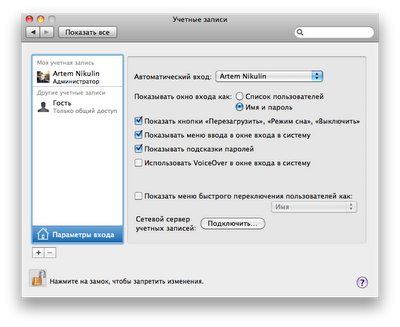 Общей чертой систем Apple и Windows является то, что программы и контент отображаются в отдельных окнах. Однако этим сходство исчерпывается, поскольку основные принципы работы с окнами и функциональные возможности, такие как изменение размера окна или его перемещение, различаются.
Общей чертой систем Apple и Windows является то, что программы и контент отображаются в отдельных окнах. Однако этим сходство исчерпывается, поскольку основные принципы работы с окнами и функциональные возможности, такие как изменение размера окна или его перемещение, различаются.
Мы описали основные функции системы Mac OS X на которых обозначили основные функциональные области. Здесь же мы приведем их краткое описание и поговорим об их различиях с аналогами из среды Windows:
«Закрыть» (Close). Чтобы закрыть окно, достаточно кликнуть по этой кнопке, точно так же как в Windows.
«Свернуть» (Minimize). Если нажать на эту кнопку, то окно свернется, а его иконка будет отображаться в Dock.
«Развернуть» (Zoom). С помощью этой кнопки можно максимально уместить в окне контент или развернуть окно на всю высоту экрана (за исключением «Панели меню» и Dock). Это похоже на функцию кнопки «Развернуть» в Windows с тем лишь различием, что там окно разворачивается во весь экран, а здесь это не обязательно - зависит от контента. Повторное нажатие на кнопку вернет окно к исходному размеру (аналогично действию кнопки «Свернуть в окно» в Windows).
«Полноэкранный режим» (Full Screen). Нажав на эту кнопку, вы переключите программу в полноэкранный режим. При этом с экрана исчезнут «Панель меню» и Dock. Переключиться в полноэкранный режим можно, кликнув по кнопке «Развернуть» (Zoom) и удерживая при этом клавишу Option (Alt), либо выбрав в «Панели меню» «Вид» (View) О «Перейти в полноэкранный режим» (Enter Full Screen). Следует учесть, что эта функция является новшеством системы Mac OS X Lion и не все программы ее поддерживают. Чтобы вернуться в обычный режим, переместите курсор мыши в верхнюю часть экрана; в появившейся «Панели меню» снова нажмите на кнопку «Полноэкранный режим» или выберите «Вид» (View) О «Выйти из полноэкранного режима» (Exit Full Screen).
«Полоса прокрутки», или «Бегунок» (Scroll bar). Работает аналогично бегунку Windows. Вы точно так же для его быстрого перемещения можете кликать по свободному пространству в поле под или над вертикальным бегунком либо справа и слева в поле горизонтального бегунка. Особенностью системы Mac OS X Lion является то, что бегунки обычно не отображаются в окне. Чтобы их увидеть, начните прокручивать страницу с помощью мыши или тачпада.
| ← Перемещение окон в Mac OS | Панель меню в Mac OS → |
|---|
- 14/02/2013 10:24 - Имитация правой кнопки в Magic Mouse
- 14/02/2013 10:23 - Мышь в Mac OS
- 14/02/2013 10:09 - Клавиатура в Mac
- 14/02/2013 10:08 - Изменение размеров окон
- 14/02/2013 10:06 - Перемещение окон в Mac OS
- 14/02/2013 08:30 - Панель меню в Mac OS
- 14/02/2013 07:58 - Dock иконки в Mac





